In der Benutzerverwaltung können Sie User erfassen, editieren und Berechtigungen zuweisen.
Achtung
Als SuperUser können Sie sämtliche Campos Funktionen nutzen, administrieren und die Berechtigungen der anderen Benutzer (User) verwalten. Vergeben Sie diese Rolle mit Bedacht. Bei Unsicherheit kontaktieren Sie bitte Ihren ICFM-Berater.
Die Benutzerverwaltung wird unter Administration > Benutzerverwaltung geöffnet. 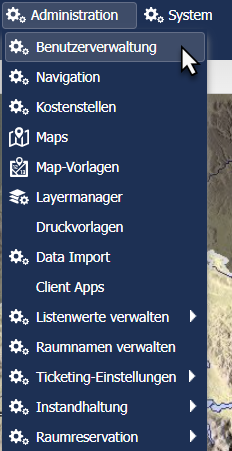
Im Suchfeld können Sie nach einem Benutzer suchen. Im oberen Bereich (1) werden sämtliche erfassten Benutzer aufgelistet. Die Benutzerdaten können hier ausgewählt, geöffnet und bearbeitet werden. Im unteren linken Bereich (2) werden sämtliche aktiven Berechtigungsrollen angezeigt. Im unteren mittleren Bereich (3) werden alle vorhandenen Berechtigungsrollen aufgelistet. Der untere rechte Bereich (4) ist für die Einrichtung von UserPools. 
User erstellen
Um einen neuen Benutzer zu erstellen, wählen Sie in der Benutzerverwaltung Neu > Benutzer.

Tragen Sie im neuen Dialog die Benutzerdaten ein. Der Benutzername kann innerhalb Campos nur einmal vorkommen. Daher empfehlen wir Ihnen die E-Mail-Adresse zu verwenden. Die Kontaktdaten sowie die System-Sprache können jederzeit durch den Benutzer selbst angepasst werden. Die Checkboxen haben folgende Funktion:
Checkbox User kann sich anmelden: Aktivieren Sie die Checkbox damit sich dieser an Campos anmelden kann.
Checkbox Willkommens E-Mail an Benutzer: Aktivieren Sie die Checkbox damit der Benutzer seine Zugangsdaten mit Benutzername und initialem Passwort per E-Mail zugesandt erhält.
Hinweis
Sie können die Willkommens E-Mail auch zu einem späteren Zeitpunkt versenden. Sobald der User erstellt ist, klicken Sie mit rechter Maustaste auf den User um die Willkommens E-Mail zu versenden.
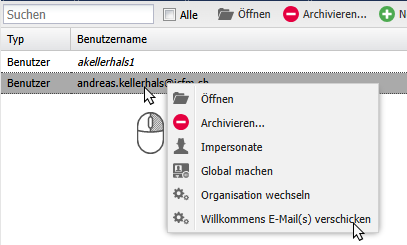
Checkbox News Popup anzeigen: Aktivieren Sie die Checkbox damit dem Benutzer News zu neuen oder veränderten Campos-Funktionen angezeigt erhält. Wir empfehlen diese Checkbox immer aktiviert zu behalten.
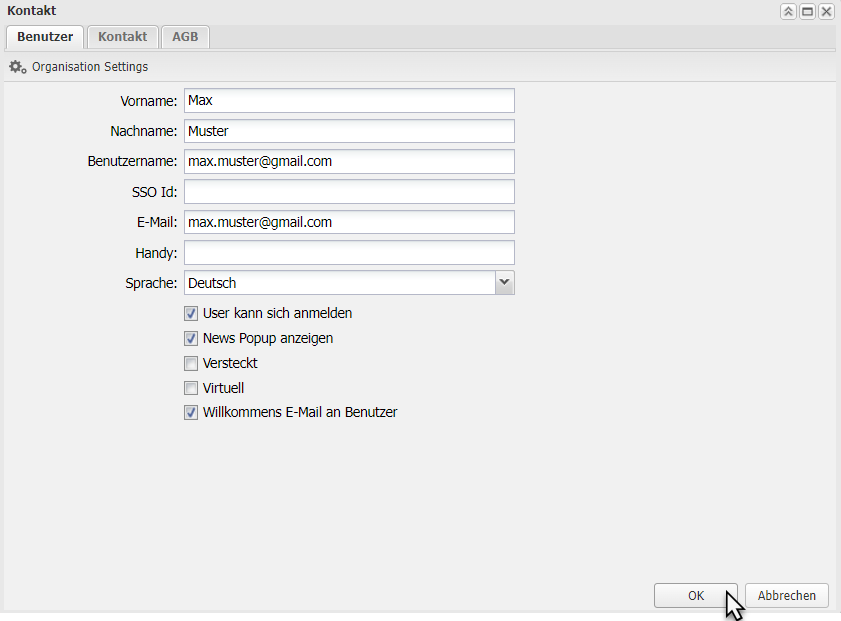
Klicken Sie auf OK um den Benutzer zu erstellen.
Achtung
Sollte der Benutzer keine E-Mail erhalten haben ist die Mail-Adresse zu prüfen und der Benutzer sollte den Spam-Ordner überprüfen. Da die E-Mail eine System-Mail ist, kann es sein, dass die E-Mail im Spam-Ordner eintrifft.
Berechtigungen zuweisen
Um einem Benutzer eine Berechtigungsrolle zuzuweisen, markieren Sie zuerst den User in der Liste. Anschliessend wählen Sie im unteren mittleren Bereich eine geeignete Rolle aus. Ziehe Sie per Drag&Drop (gedrückter linker Maustaste) diese Rolle nach links auf das gewünschte Objekt in der Navigation. Wird die Berechtigung auf die Firma gezogen, so gilt diese Berechtigung standortübergreifend, ansonsten gelten die Berechtigungen nur für den spezifischen Standort. 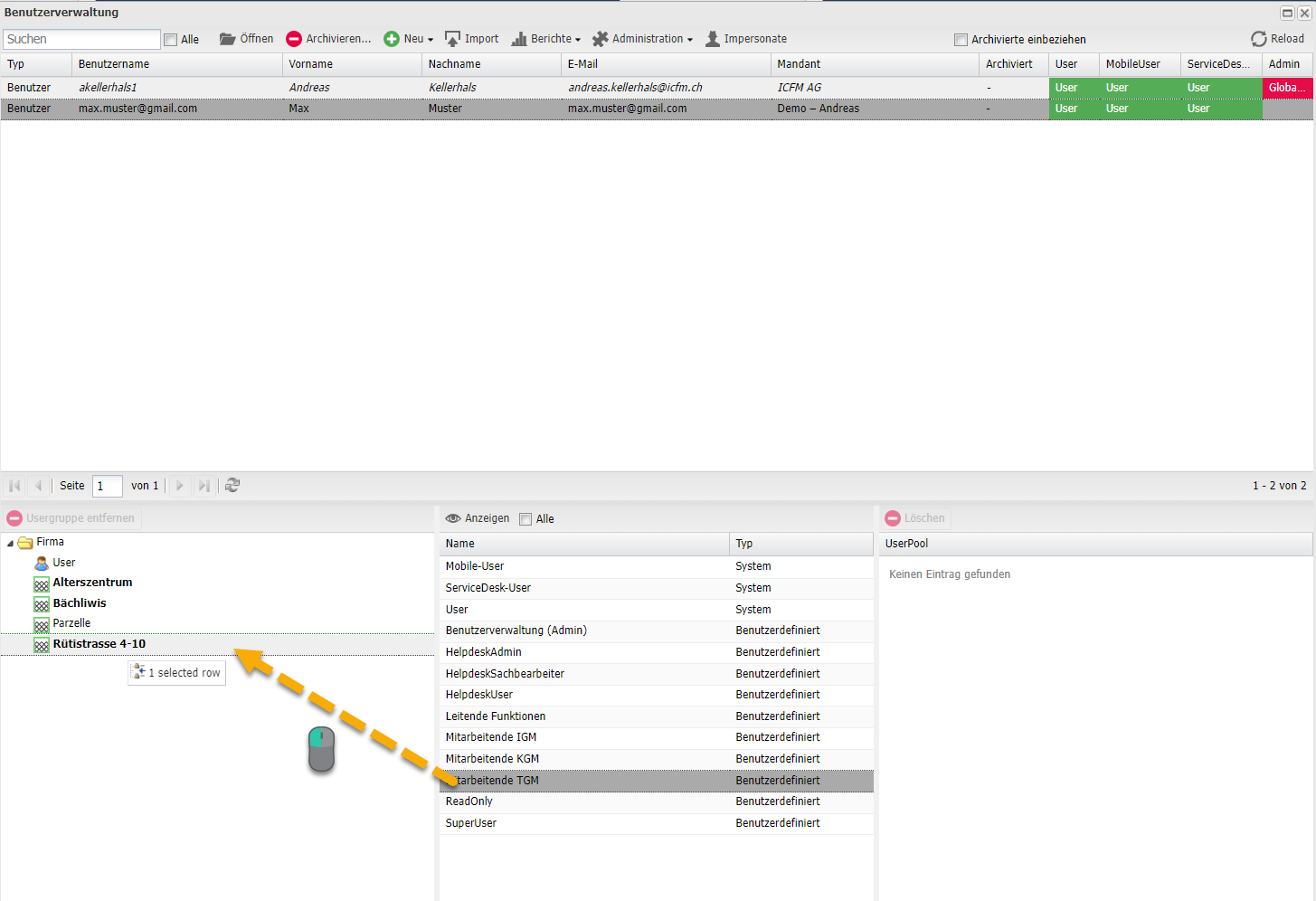
Folgende Berechtigungsrollen stehen im Standard zur Verfügung. Unterschieden werden zwei Typen von Berechtigungen – System und Benutzerdefiniert. Systemberechtigungen befähigen nur für die reine Anmeldung und müssen zwingend noch durch eine weitere benutzerdefinierte Rolle ergänzt werden.
Systemberechtigungen
CommonHelpdesk (System) | Berechtigt zur Anmeldung auf |
Mobile User (System | Berechtigt zur Anmeldung auf Campos Mobile |
User (System) | Berechtigt zur Anmeldung für Campos Desktop, Campos Mobile und Campos Service Desk |
Benutzerdefinierte Berechtigungen
SuperUser | User ist für alle Funktionen von Campos berechtigt - auch für die administrativen Funktionen. |
Benutzerverwaltung (Admin) | User ist für Verwaltung der Benutzerrechte berechtigt. |
ReadOnly | User ist berechtigt sämtliche Daten ohne Schreibrechte zu lesen. |
Technisches FM | User ist für folgende Module berechtigt:
|
Kaufmännisches FM | User ist für folgende Module berechtigt:
|
Infrastrukturelles FM | User ist für folgende Module berechtigt:
|
LeitendeFunktionen | User hat Schreibrechte für sämtliche Module. User hat keinen Zugriff auf die Benutzerverwaltung. |
HelpdeskUser | User ist berechtigt Help-Desk Tickets zu erfassen. |
HelpdeskSachbearbeiter | User ist berechtigt Help-Desk Tickets zu bearbeiten. |
Nachfolgende Abbildung zeigt ein Beispiel. Die Systemrollen (blau) User und Mobile-User berechtigen den User für die Anmeldung an Campos Mobile und Campos Desktop. Auf der Firma hat der User zudem die Rolle ReadOnly. Dies bedeutet, der User darf bei allen Standorten sämtliche Daten lesen, jedoch nichts ändern. Auf den Standort "Rütistrasse 4-10" hat er zudem die Rolle Mitarbeitende TGM. Der User hat nur am Standort "Rütistrasse 4-10 die Berechtigung der Rolle Mitarbeitende TGM. 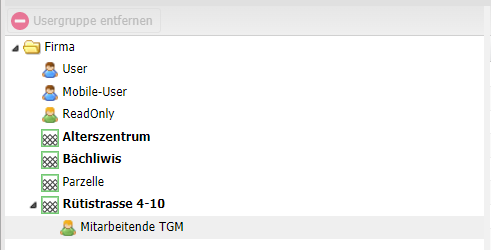
Userpool erstellen
Ein UserPool dient dazu eine Berechtigungsrolle einer Gruppe von Benutzer zuzuweisen, damit nicht jeder User einzeln editiert werden muss.
Um einen neuen UserPool zu erfassen, wählen Sie Neu > UserPool. 
Anschliessend definieren Sie einen Namen für den UserPool und bestätigen die Eingabe mit OK. Wenn die Checkbox "Initial" aktiviert ist, so wird jeder neue Benutzer automatisch diesem UserPool zugewiesen.

Wählen Sie den erstellten UserPool aus und weisen Sie diesem die gewünschten Berechtigungen zu. 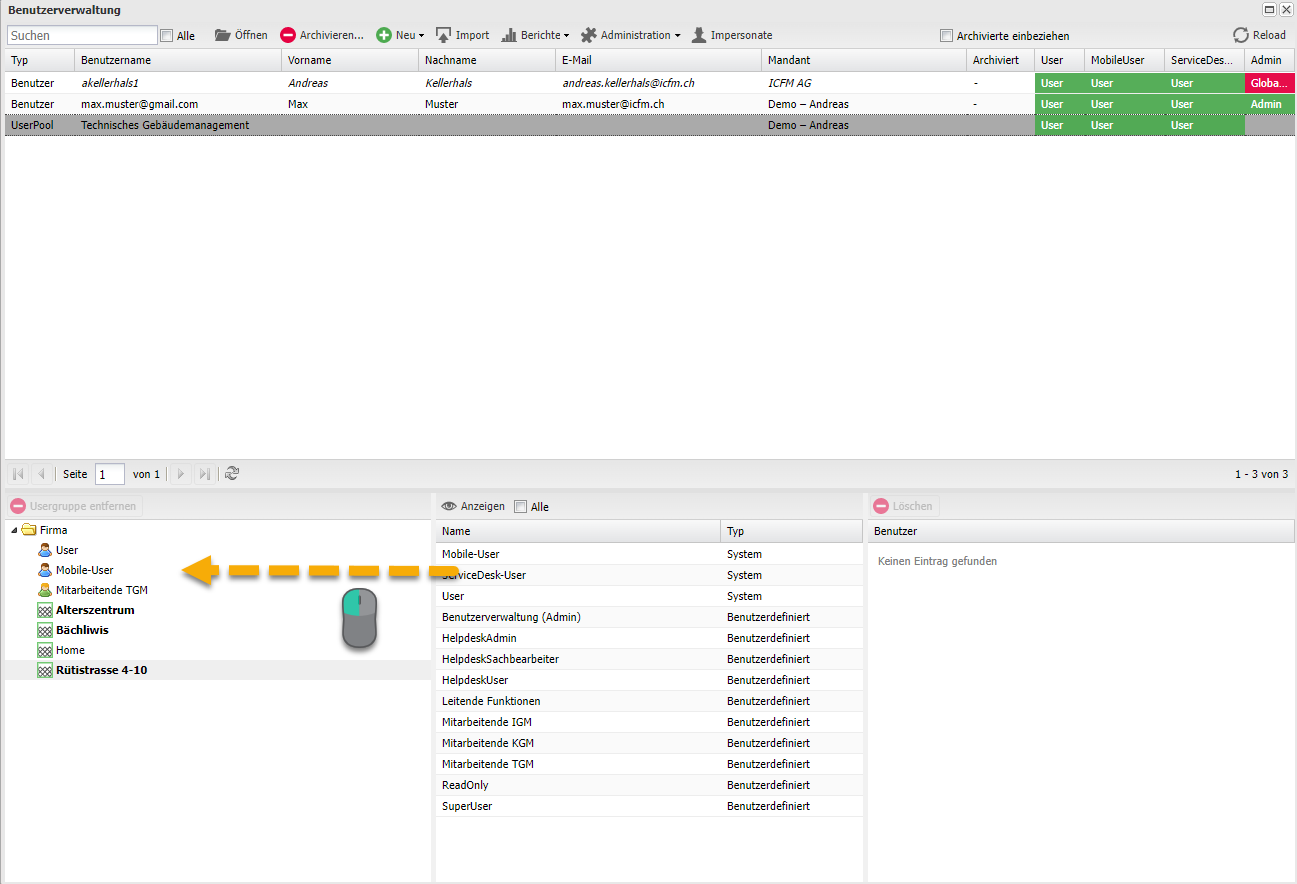
Anschliessend öffnen Sie den UserPool. 
Suchen Sie nach dem User den Sie dem erstellten UserPool hinzufügen wollen und fügen Sie diesen per Drag&Drop dem UserPool zu. 
Der User gehört nun dem UserPool an und bekommt die benutzerdefinierten Berechtigungen gemäss UserPool.
Damit Sie als Systemadministrator Ihren Nutzern bei Login Problemen schnell weiterhelfen können, werden nachfolgend einige Hilfestellungen erläutert.
User kann sich nicht anmelden
Kann ein User sich nicht anmelden, können Sie folgendes überprüfen:
1. Verfügt der User über die notwendigen System-Berechtigungen? 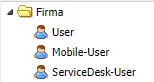
User (System): Notwendig zur Anmeldung für die normale Campos Version
ServiceDesk-User (System): Notwendig zur Anmeldung an Campos Service Desk (https://servicedesk.campos.ch/)
Mobile-User (System): Notwendig zur Anmeldung an Campos Mobile
2. Prüfen Sie, ob die Checkbox bei User kann sich anmelden gesetzt ist. 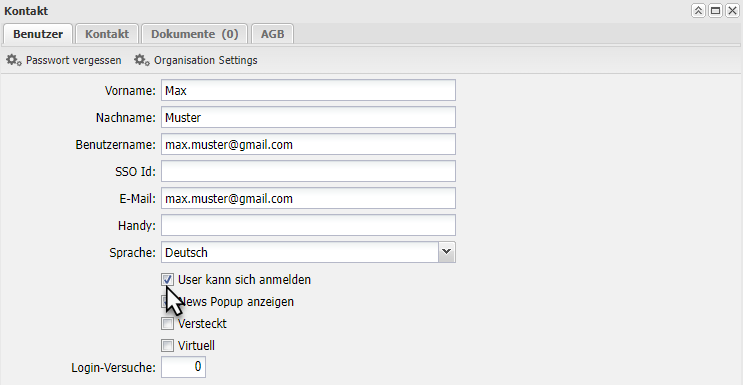
3. Prüfen Sie die Anzahl Login-Versuche.
Meldet ein Nutzer, dass er jeweils die Meldung falsches Passwort erhält, prüfen Sie die Anzahl der Login-Versuche. Der User wird nach zwanzig (20) falschen Anmeldeversuchen gesperrt. Die Sperrung wird auch aktiv, wenn man das Passwort zurücksetzt. Um das Benutzerkonto zu entsperren öffnen Sie den User in der Benutzerverwaltung. Bei Login-Versuchen setzen Sie die Anzahl wieder auf 0 und bestätigen mit OK. Sind diese bereits auf 0, so hat es der User wahrscheinlich einen falschen Benutzernamen verwendet.
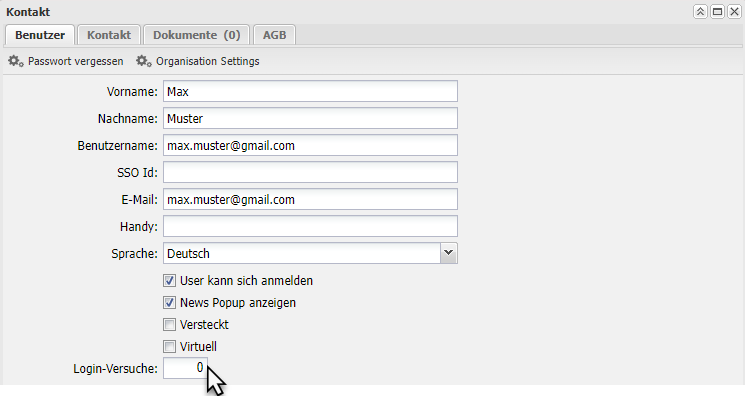
Hinweis
Fragen Sie beim User nach, ob die Passworteingabe manuell erfolgt ist oder das Passwort kopiert und eingefügt wurde. Beim Kopieren kann es vorkommen, dass versehentlich ein Leerschlag zuviel kopiert wird und das Passwort dadurch falsch ist.
Neues Passwort zusenden
Hat ein Benutzer sein Passwort vergessen, können Sie ihm ein neues Passwort per E-Mail zusenden. Dazu öffnen Sie den Nutzer in der Benutzerverwaltung. Anschliessend klicken Sie auf Passwort vergessen. Die Zugangsdaten werden anonym per E-Mail an den Benutzer gesendet.
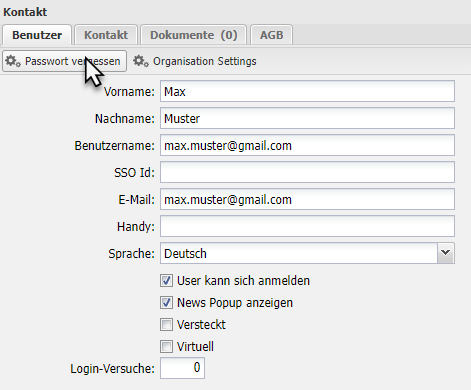
Sie erhalten eine Bestätigung welche Sie mit OK schliessen. 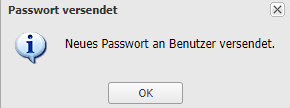
Hinweis
Sollte der Benutzer keine E-Mail erhalten prüfen Sie die Mail-Adresse in den Benutzer-Kontaktdaten und bitten Sie den Benutzer im Spam-Ordner nachzuschauen.

